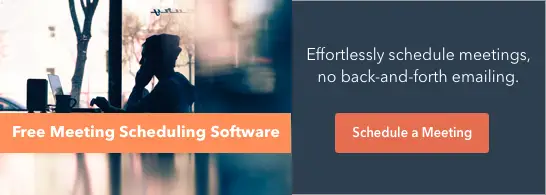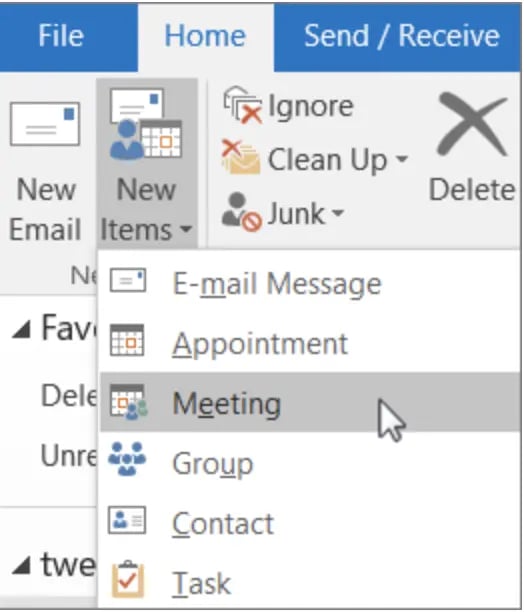كيفية إرسال دعوة تقويم باستخدام تقويم Google وتقويم Apple وOutlook
نشرت: 2023-08-30كمسوق، هناك أشياء قليلة أكثر إحباطًا من عدم ظهور نصف المسجلين لحدث قمت بالترويج له مطلقًا.

لحسن الحظ، أنت على وشك معرفة كيفية إرسال دعوة تقويم عبر تقويم Google، أو تقويم Apple، أو Outlook، حتى يتمكن المسجلون من إضافة الحدث إلى تقاويمهم ويكون احتمال نسيان الحدث الخاص بك أقل.
احصل على إمكانية الوصول الفوري إلى برنامج جدولة الاجتماعات المجاني الخاص بنا. لا مزيد من إضاعة الوقت في إرسال رسائل البريد الإلكتروني ذهابًا وإيابًا أو إعداد دعوات التقويم.
ما لم تكن تعرف بطريقة سحرية نوع التقويم الذي يستخدمه جمهورك المستهدف، فإن أفضل رهان لك هو تضمين دعوات التقويم الرئيسية الثلاثة في بريدك الإلكتروني، مما يمنح المستلمين خيارًا يناسبهم.
سيحصل مستخدمو Outlook وApple Calendar على ملف .ics، وسيستخدم مستخدمو تقويم Google دعوة مخصصة تعتمد على عنوان URL.
ملاحظة: تم التقاط جميع لقطات الشاشة والخطوات على جهاز Mac، ولكن إذا كنت تستخدم جهاز كمبيوتر، فستكون العملية مماثلة.
الخطوة 1: إنشاء حدث جديد
تقويم أبل
الآفاق
تقويم جوجل
الخطوة 2: قم بتعيين تفاصيل الحدث الخاص بك
تقويم أبل
الآفاق
تقويم جوجل
الخطوة 3: احفظ الحدث الخاص بك وأرسله
تقويم أبل
الآفاق
تقويم جوجل
الخطوة 4: أدخل الدعوات في بريدك الإلكتروني التسويقي
بريد جوجل
تفاحة
الآفاق
الخطوة 1: إنشاء حدث جديدإذا كان لديك جهاز Mac، فيمكنك إنشاء دعوتك في تقويم Apple. إذا كان لديك جهاز كمبيوتر، فيمكنك إنشاؤه في Outlook.
بالنسبة لتقويم Google، ستقوم بإنشاء عنوان URL مباشرةً من تطبيق التقويم الخاص بك (ستحتاج إلى تسجيل الدخول إلى حساب Google الخاص بك للقيام بذلك). لا يهم نوع جهاز الكمبيوتر لديك.
تقويم أبلافتح تقويم Apple وانقر على علامة "+" في الركن الأيمن السفلي من النافذة. ستظهر نافذة منبثقة. أدخل اسم الحدث الخاص بك في مربع النص "حدث جديد" ثم اضغط على "رجوع/إدخال" على لوحة المفاتيح.
سيؤدي هذا إلى إنشاء حدث في التقويم الخاص بك، ولكنه سيضع الحدث في التاريخ والوقت الحاليين ويترك بقية التفاصيل فارغة. ستحتاج إلى تغيير هذه المعلومات لتعكس تفاصيل الحدث الخاص بك (المزيد حول ذلك في القسم التالي).
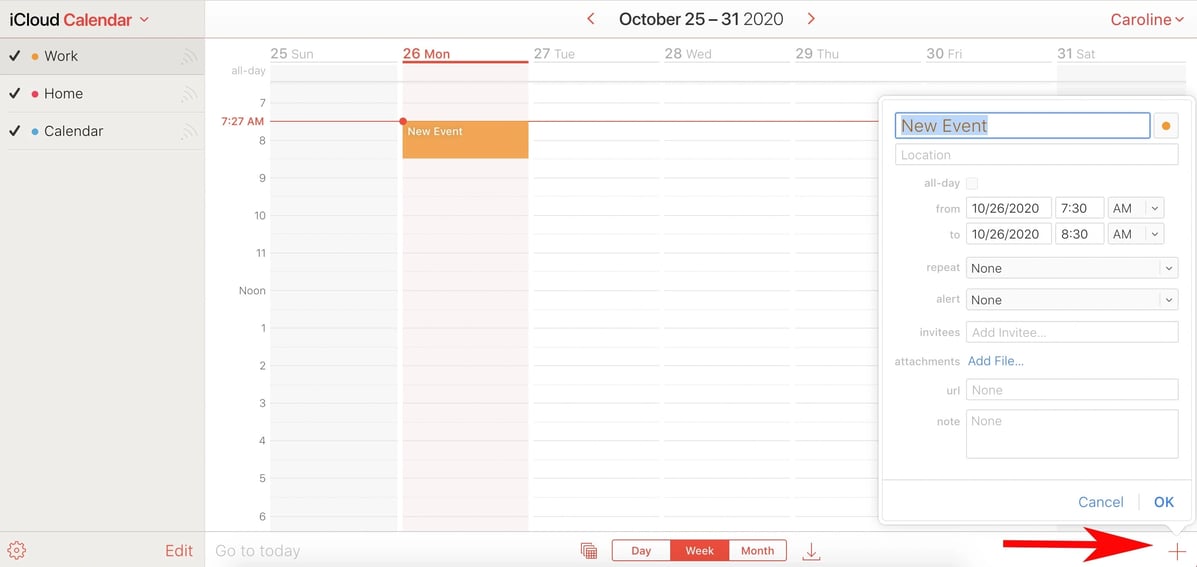
افتح تقويم Outlook، ثم انقر على أيقونة "حدث جديد" في الزاوية اليسرى العليا.
سيتم فتح نافذة منبثقة للحدث للتحرير - ما عليك سوى تضمين عنوان الحدث ووقته وتاريخه وموقعه وما إذا كنت تريد تعيين تذكير أم لا. للعثور على خيار "دعوة الحضور"، انقر على "مزيد من الخيارات".
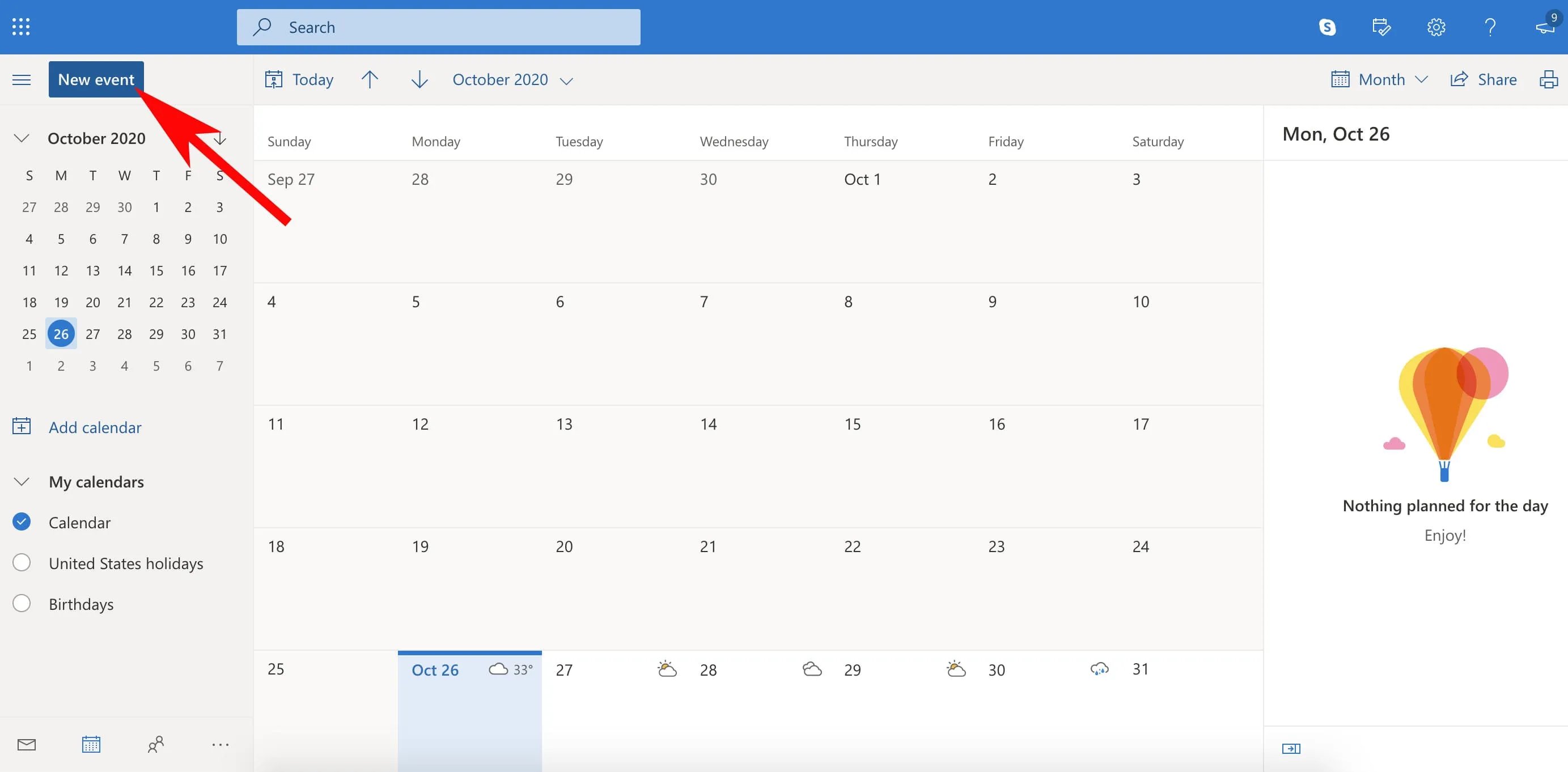
افتح تقويم Google في نافذة متصفح جديدة. ستحتاج إلى تسجيل الدخول إلى حسابك في Google. انقر فوق الزر "إنشاء" في الجانب العلوي الأيسر من الشاشة. يجب أن تفتح نافذة حدث جديدة.
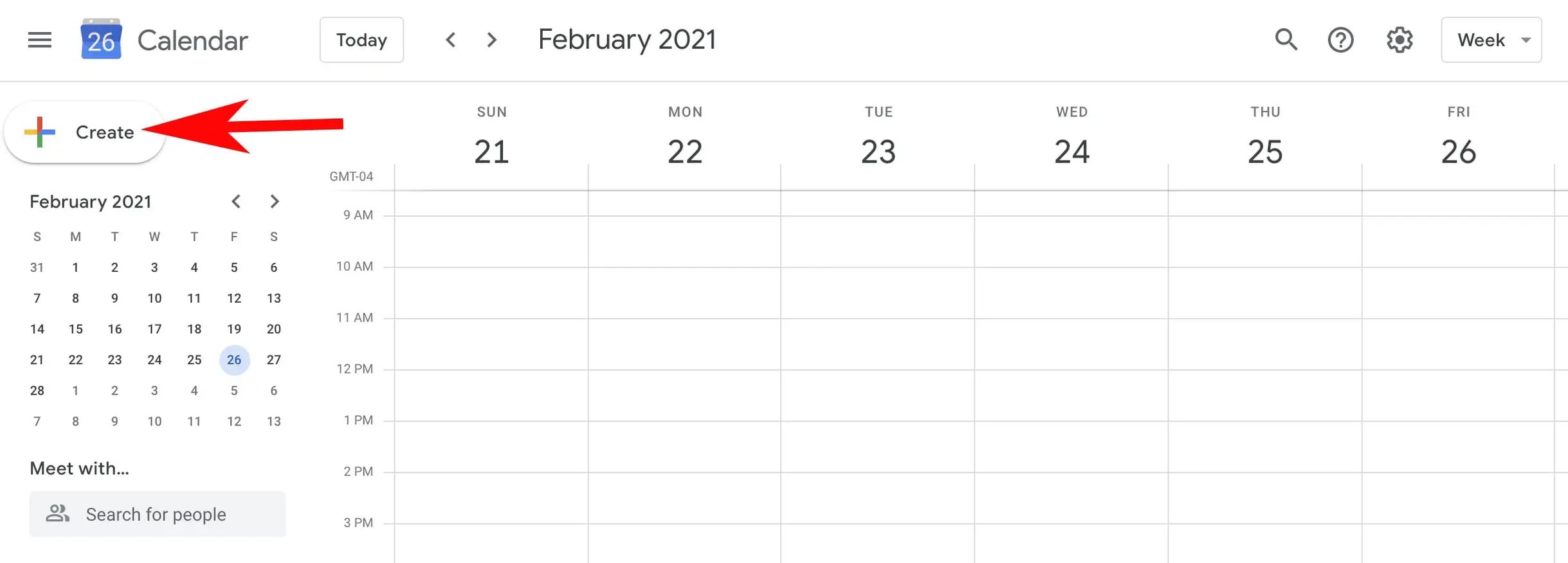
على الرغم من أن تنسيقات أحداث Outlook وApple Calendar وGoogle Calendar تختلف قليلاً، إلا أنك ستظل بحاجة إلى نفس المكونات لكل منها:
- اسم الحدث
- موقع
- وقت
- وصف الحدث
- عنوان URL للصفحة المقصودة للحدث الخاص بك
- تنبيه الحدث الاختياري
فيما يلي أمثلة لكيفية ظهور هذه التفاصيل في التطبيقات المختلفة، بالإضافة إلى توضيح المعلومات والتنسيق المطلوب استخدامه لكل مكون من هذه المكونات.
تقويم أبل 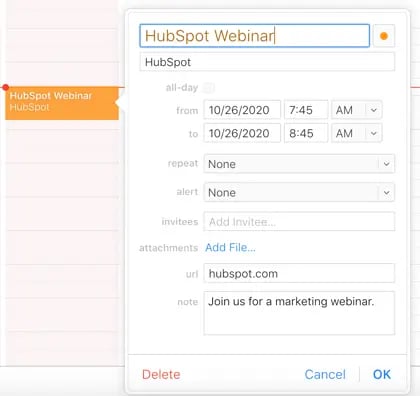
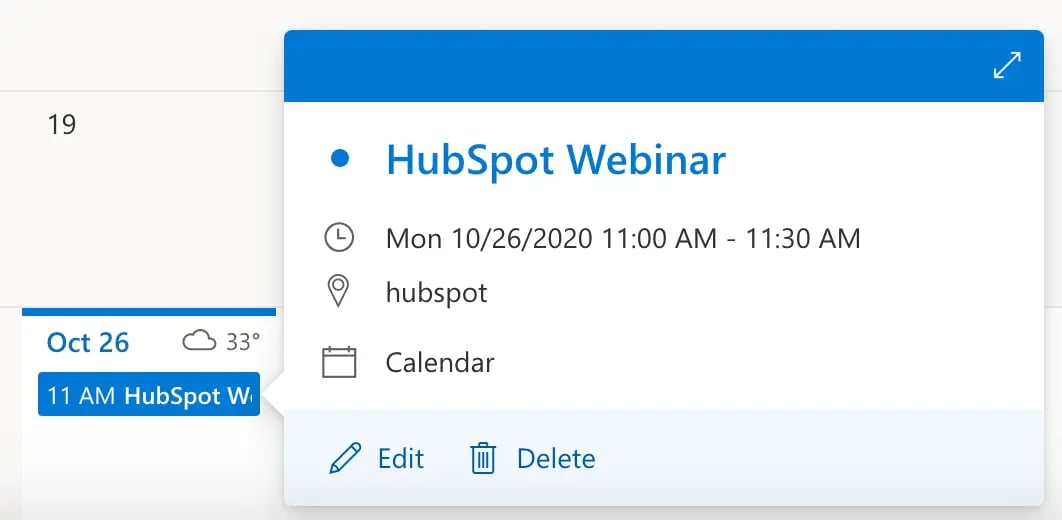
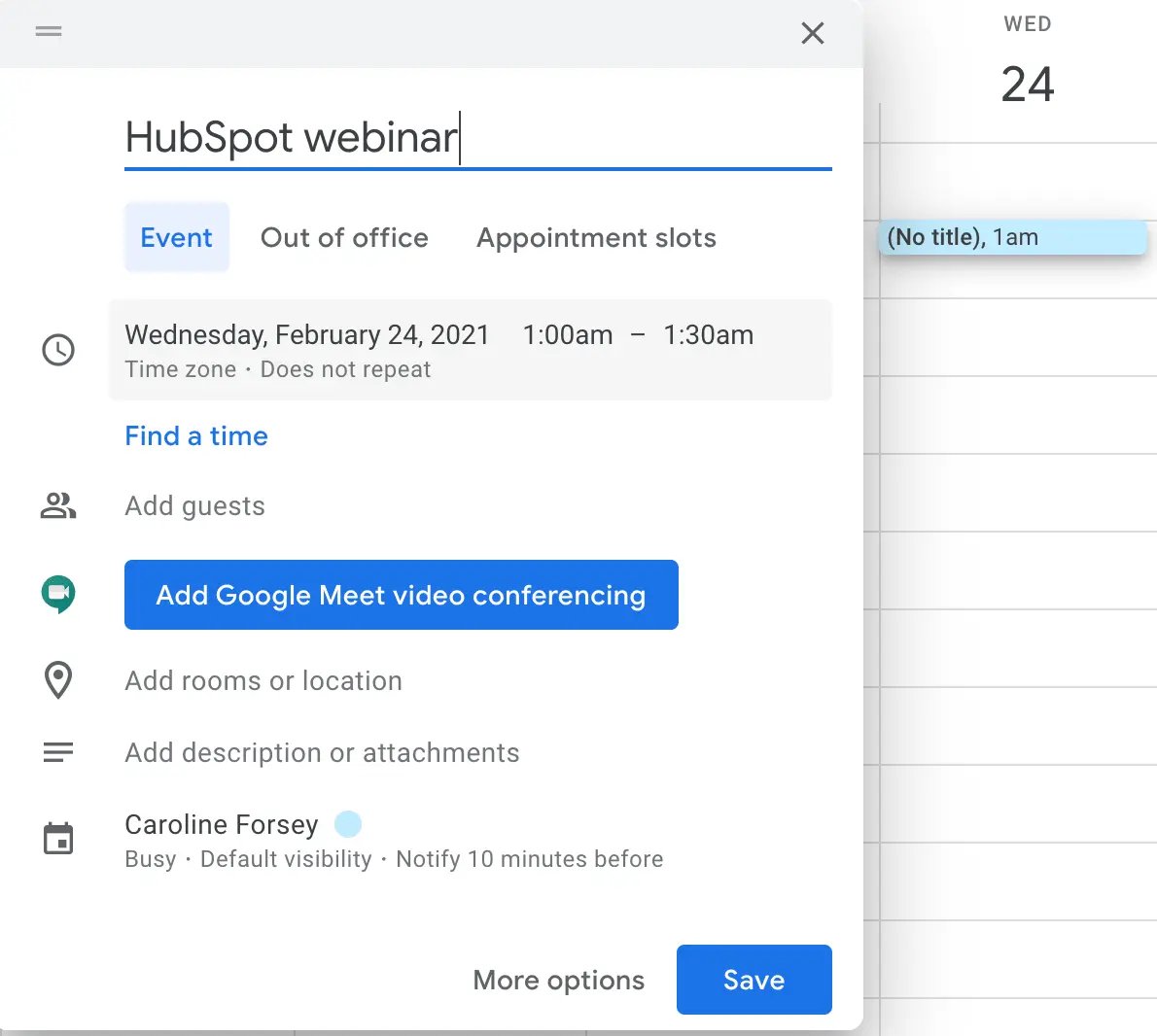
التفاصيل التي تحتاج إلى تضمينها
اسم الحدث
تأكد من أن الاسم يعكس الاسم الفعلي للحدث الخاص بك على موقع الويب الخاص بك وفي عروضك الترويجية الأخرى (هذا أمر بديهي، ولكننا نحرص هنا على الدقة).
قد ترغب أيضًا في تضمين اسم شركتك في النهاية حتى يتمكن المسجلون من تذكر من يستضيف الحدث بسرعة عندما يعثرون عليه في التقويم الخاص بهم لاحقًا .
موقع
العنوان الفعلي للحدث (سطر واحد، مثل "123 Business Ave, Springfield, TX") أو عنوان URL للصفحة المقصودة، في حالة وجود حدث عبر الإنترنت.
وقت
أدخل تاريخي البدء والانتهاء وأوقات الحدث الفعلي. اضبط توقيت الحدث وفقًا لمنطقتك الزمنية ، حيث أنك أنت من يقوم بإنشاء ملف .ics. سيتم تغيير الوقت تلقائيًا ليتوافق مع المنطقة الزمنية لكل شخص. على سبيل المثال، إذا كنت تقوم بإنشاء ملف الحدث في بوسطن لندوة عبر الإنترنت في سان فرانسيسكو تبدأ في الساعة 10 صباحًا بتوقيت المحيط الهادئ، فيجب عليك إدخال وقت البدء في الساعة 1 ظهرًا بتوقيت شرق الولايات المتحدة.
تنبيه (اختياري)
يمكنك إعداد التنبيهات حتى لا ينسى الحاضرون الحدث بين وقت إرسال الدعوة ووقت الحدث. في Outlook، يمكنك تعيين وقت لتذكير واحد لينطلق (مثلاً قبل ساعة واحدة).
في تقويم Apple وتقويم Google، يمكنك تعيين تنبيهات متعددة.
من المهم عدم إرباك الأشخاص بعدد كبير جدًا من التنبيهات، حيث يؤدي ذلك إلى خلق تجربة سلبية وتطفلية. فيما يلي مثال لتسلسل التنبيهات في تقويم Apple الذي يذكّر الأشخاص بالحدث الخاص بك ولكنه ليس في وجهك:

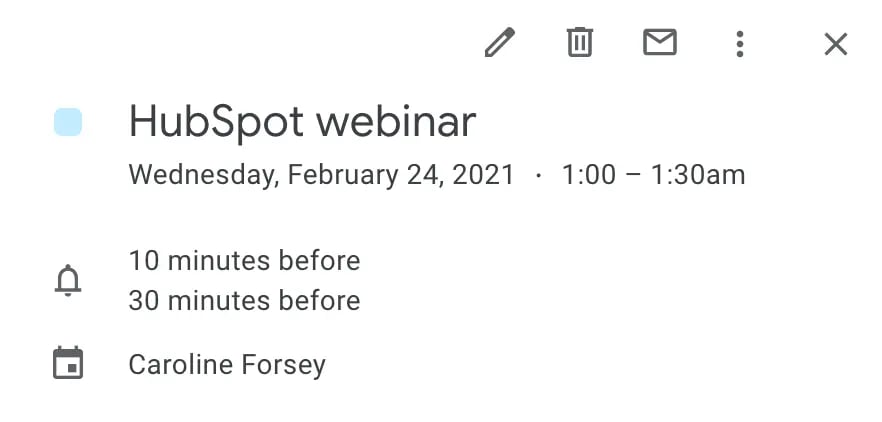
عنوان URL للصفحة المقصودة للحدث
هل لديك صفحة مقصودة محددة لحدثك أو ندوتك عبر الإنترنت؟ قم بتضمين عنوان URL الخاص به، لأنه يعمل بمثابة تجديد لأولئك الذين قد لا تكون لديهم تفاصيل واضحة حول موضوع الحدث.
قم بتضمينه في قسم URL لدعوة تقويم Apple وكذلك في النص الأساسي لدعوات Gmail أو Outlook إذا لم تكن قد قمت بتضمينه بالفعل في قسم الموقع.
وصف
هنا، يجب عليك تضمين مقتطف من تفاصيل الحدث. يتم ذلك في قسم "الملاحظة" في دعوة تقويم Apple، أو في نص دعوة Outlook، أو في مربع النص "الوصف" في تقويم Google.
ومن المفيد أيضًا تقديم معلومات الاتصال الخاصة بك في هذا القسم. وبهذه الطريقة، يمكن للأشخاص التواصل إذا كانت لديهم أي أسئلة.
الخطوة 3: احفظ الحدث الخاص بك وأرسلهبمجرد الانتهاء من تحرير الدعوة، يمكنك حفظها لاستخدامها كمرفق في بريدك الإلكتروني التسويقي.
الآفاقانقر فوق الحدث الخاص بك في Outlook، وحدد "تحرير"، ثم انقر فوق "المزيد من الخيارات". بمجرد ظهور النافذة المنبثقة (الموضحة أدناه)، اكتب رسائل البريد الإلكتروني للأشخاص الذين ترغب في دعوتهم في شريط النص "دعوة الحضور".
عندما تكون مستعدًا، انقر فوق "إرسال" في الجزء العلوي الأيسر من الشاشة لإرسال الدعوة إلى الأشخاص الموجودين في قائمة المستلمين لديك.
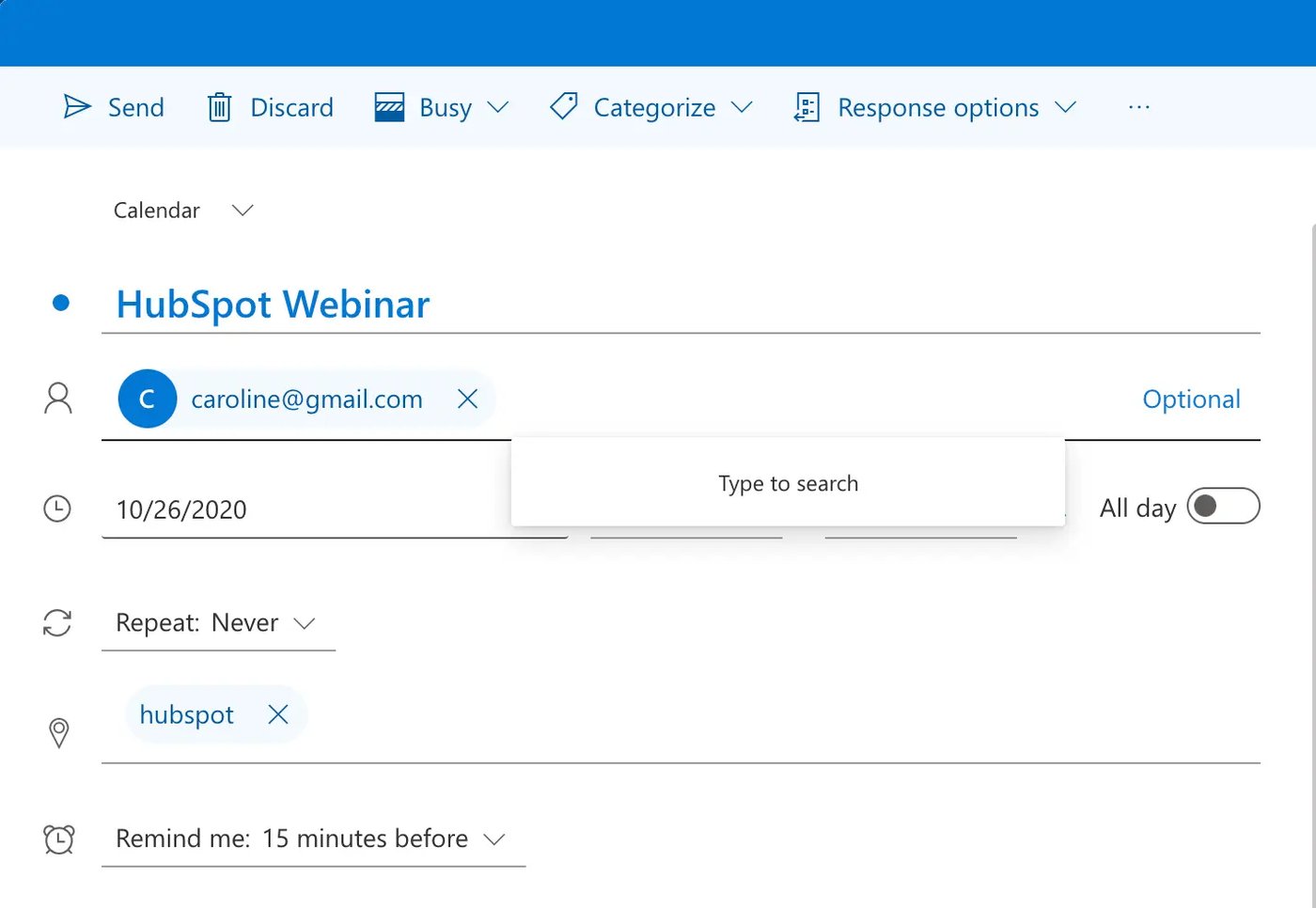
انقر نقرًا مزدوجًا على حدث Apple الخاص بك لفتحه، ثم اكتب رسائل البريد الإلكتروني في مربع النص "المدعوون". عندما تكون جاهزًا، انقر فوق "موافق"، وسيتم إرسال الدعوة تلقائيًا إلى رسائل البريد الإلكتروني التي قمت بتضمينها في تفاصيل الحدث.
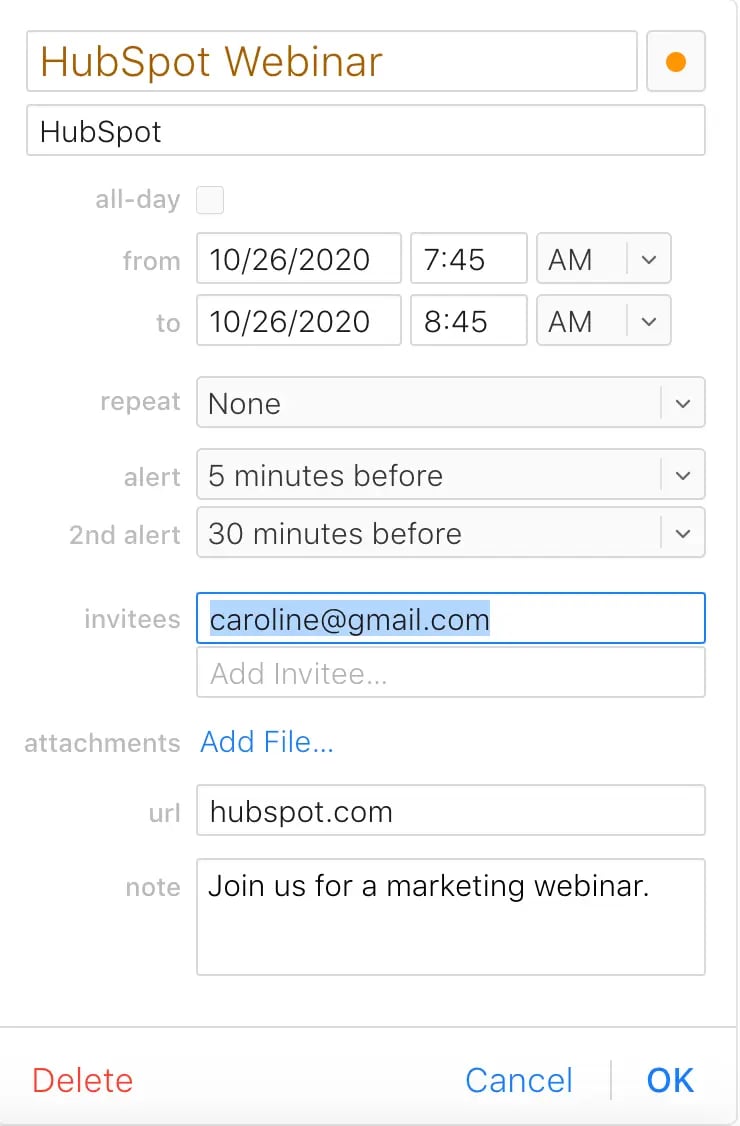
انقر على الحدث الخاص بك في تقويم Google الخاص بك وانقر على "تعديل الحدث". ثم اكتب رسائل البريد الإلكتروني في مربع النص "إضافة ضيوف" الموجود على يمين تفاصيل الحدث الخاص بك (بجوار "الغرف"). عندما تكون مستعدًا، حدد "حفظ".
إذا قمت بذلك بشكل صحيح، فسيعرض لك تقويم Google نافذة منبثقة تؤكد رغبتك في إرسال الحدث إلى الضيوف. انقر فوق "إرسال" للتأكد من إرساله إلى رسائل البريد الإلكتروني التي قمت بتضمينها.
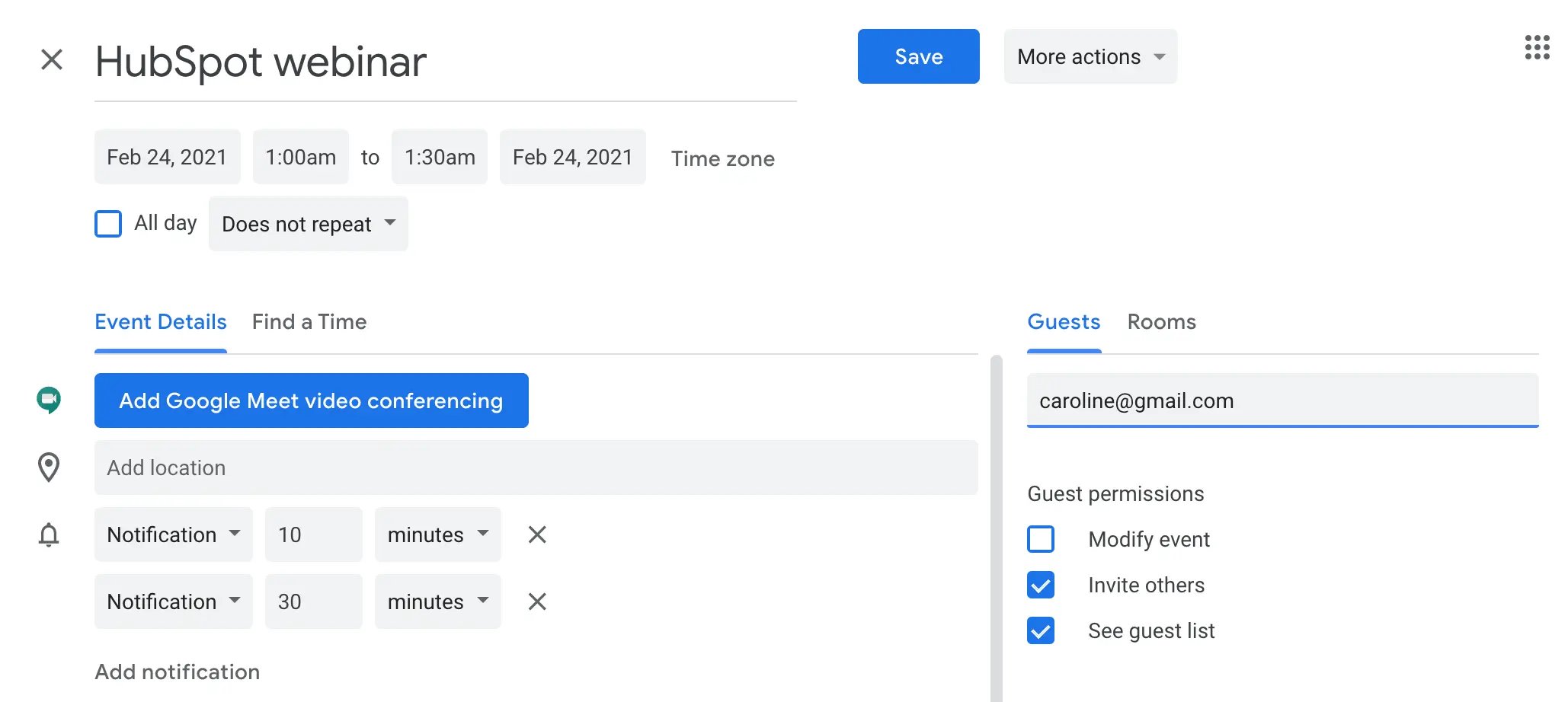
أسهل طريقة لإرسال حدث عبر البريد الإلكتروني لـ Outlook وApple وGmail هي القيام بذلك مباشرةً من دعوة الحدث نفسها.
يمنحك كل من موفري خدمة البريد الإلكتروني هؤلاء الفرصة لكتابة رسائل البريد الإلكتروني مباشرة في الحدث وتضمين نص إضافي ومرفقات وما إلى ذلك.
وأفضل ما في الأمر هو أن الدعوة التي ستتلقاها نظيفة وتوفر لك الفرصة لقبول الدعوة أو رفضها مباشرة من صندوق بريدك الإلكتروني:
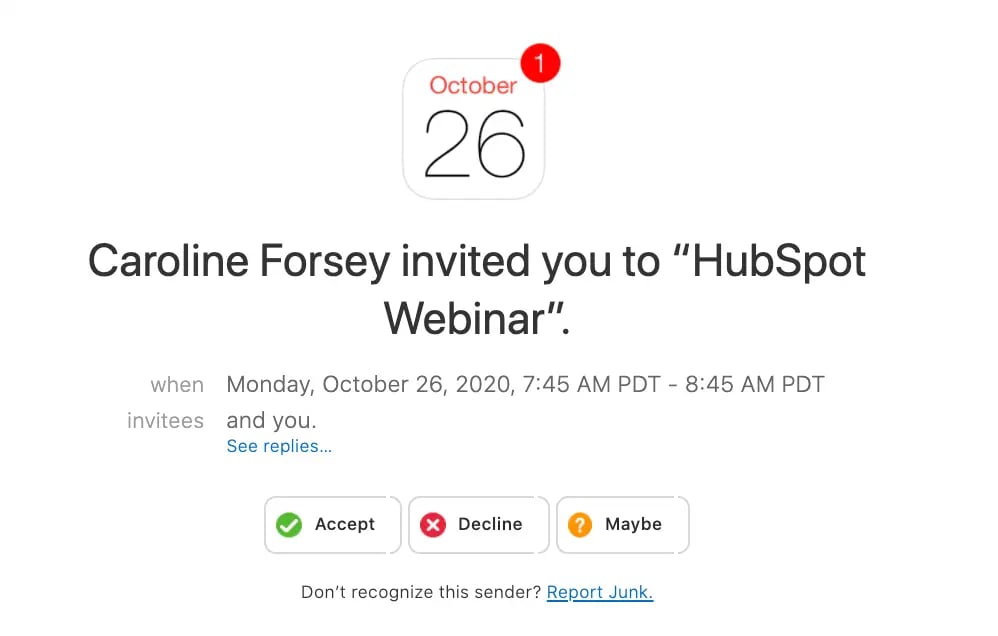 ومع ذلك، هناك بعض الحلول التي يمكنك تجربتها إذا كنت تفضل تضمين عنوان URL للحدث في رسالة بريد إلكتروني تسويقية.
ومع ذلك، هناك بعض الحلول التي يمكنك تجربتها إذا كنت تفضل تضمين عنوان URL للحدث في رسالة بريد إلكتروني تسويقية.
بالنسبة لتقويم Gmail، انقر فوق "تحرير" لفتح الحدث في نافذة جديدة، ثم حدد القائمة المنسدلة "مزيد من الإجراءات". ومن هناك، انقر على "نشر الحدث":
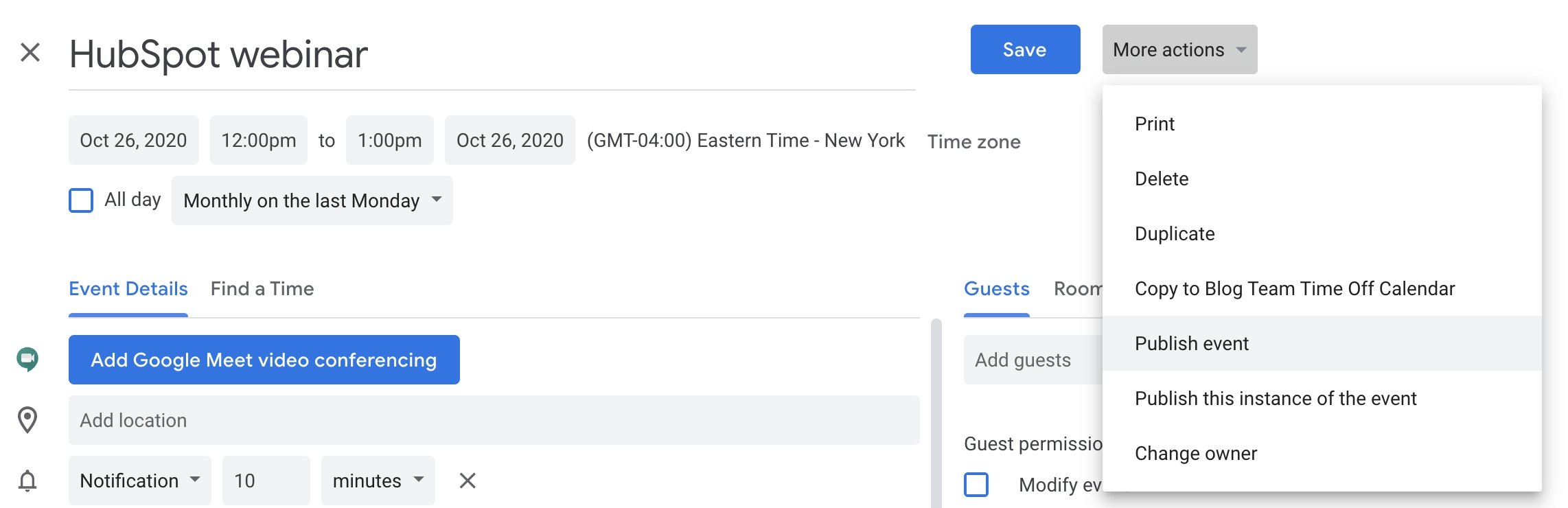
في الشاشة المنبثقة، سترى رمز HTML أو رابطًا للحدث. ما عليك سوى النقر فوق "نسخ" بجوار الرابط لنسخ الرابط، ثم افتح البريد الإلكتروني الذي تنوي إرساله ولصق عنوان URL.
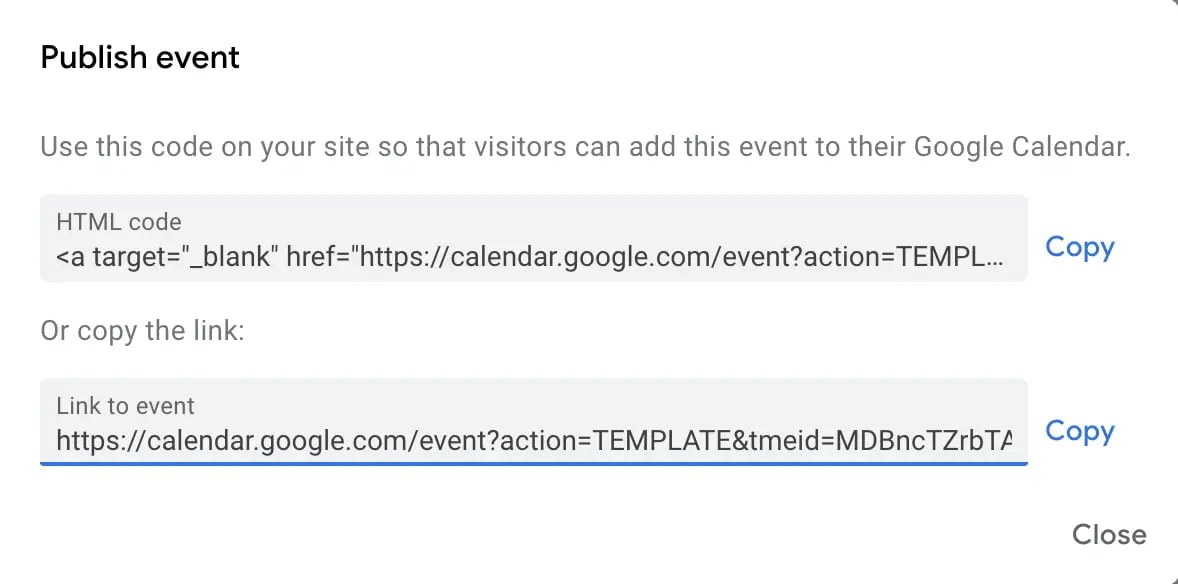
ومع ذلك، ستحتاج إلى التأكد من إدراج كل مستلم بريد إلكتروني في قائمة دعوة الحدث أيضًا.
تقويم أبلإذا كنت تستخدم تقويم Apple، فستحتاج بدلاً من ذلك إلى أن تكون أكثر إبداعًا.
للتغلب على خيار إرسال الحدث إلى المستلم مباشرةً من تفاصيل الحدث، ما عليك سوى إرسال الحدث إلى بريدك الإلكتروني فقط . عندما تفتح الدعوة، سترى رابطًا بتنسيق .ics مرفقًا بالبريد الإلكتروني:

ما عليك سوى تنزيل المرفق .ics، ثم سحب حدث التقويم وإفلاته في رسالة بريد إلكتروني لإرساله إلى المستلمين.
تقويم التوقعاتأخيرًا، إذا كنت تستخدم Outlook، فستحتاج إلى فتح صندوق الوارد الخاص بك وتحديد "عناصر جديدة" > "اجتماع":
انقر فوق "اجتماع جديد"، وأخيرًا، حدد "الرد بالاجتماع" من داخل البريد الإلكتروني نفسه:
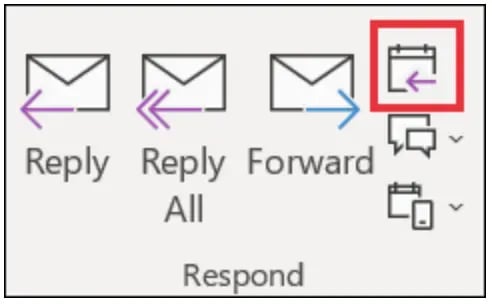 مصدر الصورة
مصدر الصورة
وهذا كل شيء! أنت جاهز تمامًا. استخدم هذه النصائح لإرسال أحداث تسويقية إلى العملاء المتوقعين والمحتملين والعملاء على حدٍ سواء.
ألقِ نظرة على الدليل النهائي لتسويق الأحداث لمعرفة المزيد حول أنواع الأحداث التي قد تفكر في إنشائها لإشراك العملاء المحتملين وإسعادهم.
ملاحظة المحرر: تم نشر هذا المنشور في الأصل في يونيو 2014 وتم تحديثه من أجل الحداثة والدقة والشمولية.